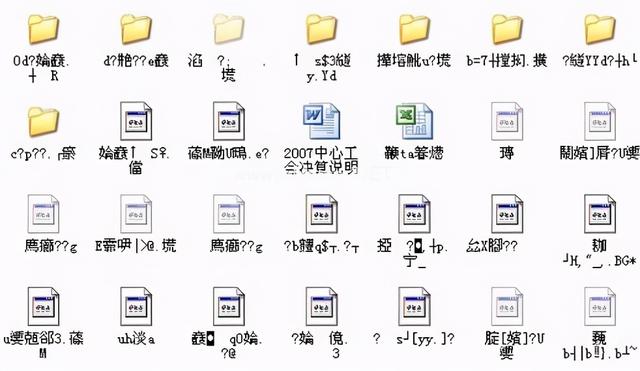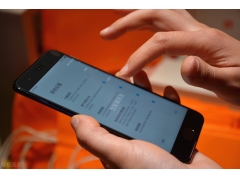电脑时间不对:使用电脑的朋友经常会遇到这个问题,开机后电脑时间总是不对 ,修改回来后再开机时间又回到很早以前的时间上去了,那么这种问题要怎么解决呢!
首先要注意电脑是不是中毒了,中毒或者恶意软件也会造成时间不对。如果排除中毒情况,就需要操作以下步骤了。
方法一、调整系统时区及时间1、打开控制面板,选择时钟、语言和区域选项,如下图所示:
电脑2、点击进入选择日期和时间,如下图所示:
3、点击进入更改日期和时间,如下图所示:
4、手动设置时间即可。
如果时间还不一样的话就需要方法二了、网络同步时间系统时间总是与实际的时间不一致,因为没有设置与Internet时间服务器同步。
解决方法如下:
1、打开控制面板-点击时钟语言和区域按钮,如下图所示:
2、点击设置时间和日期按钮,如下图所示:
3、在跳出窗口点击Internet时间下面的更改设置选项,如下图所示:
4、打勾与Internet时间服务器同步选项,点击确定就完成设置了,如下图所示:
注意:鼠标右击任务栏选择“调整日期/时间”,可就以了设置
电脑1、右键单击计算机,选择管理。如下图所示:
2、双击服务和应用程序,再双击服务,找到Windows Time,右键单击后选择属性,会弹出windows time的属性窗口。
3、将启动类型改为自动,点击确定即可。
注意:也可以执行运行框命令开启,运行框还不会的评论区见。
1)打开命令,输入w32tm/register,按回车。
2)接着再输入net startwindows time,回按车,提示服务启动成功可以关闭窗口。如下图所示:
电脑1、检查主板电池是否接触不良,如果是,在接触点塞进一小片铜片。
2、还是不行的话主板电池没有电量了,需要更换新的电池
如果以上方法还不行的话,需要重装系统了,重装系统不懂可以在评论区见!
电脑